惠普笔记本如何通过HP Client Security禁止访问麦克风设备
更新日期:2024-03-22 18:31:03
来源:投稿
手机扫码继续观看

在惠普笔记本中有一款HP Client Security软件,我们可以借助它进行一些对系统设备控制的操作,比如我们可以通过HP Client Security来设置禁止访问麦克风设备。在接下来的内容中,小编要和大家分享具体的操作设置步骤。
推荐:惠普笔记本win7系统
1、打开HP Client Security,点击“设备权限”;

2、点击界面中的“更改”;
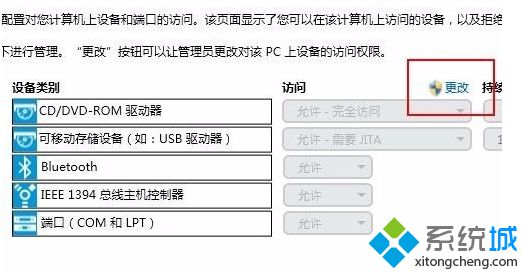
3、点击“设备类别”前的加号,添加项目;

4、添加麦克风项目后,点击右侧的下拉菜单,选择拒绝;
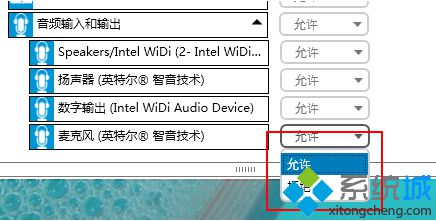
5、完成后左上角的“←”箭头应用该设置。

惠普笔记本按照上述方法通过HP Client Security进行禁止访问麦克风设备的设置后,如果调用麦克风设备就会提示设备访问已被拒绝。
该文章是否有帮助到您?
常见问题
- monterey12.1正式版无法检测更新详情0次
- zui13更新计划详细介绍0次
- 优麒麟u盘安装详细教程0次
- 优麒麟和银河麒麟区别详细介绍0次
- monterey屏幕镜像使用教程0次
- monterey关闭sip教程0次
- 优麒麟操作系统详细评测0次
- monterey支持多设备互动吗详情0次
- 优麒麟中文设置教程0次
- monterey和bigsur区别详细介绍0次
系统下载排行
周
月
其他人正在下载
更多
安卓下载
更多
手机上观看
![]() 扫码手机上观看
扫码手机上观看
下一个:
U盘重装视频












